사용자가 지정한 프로그램이 실행되지 않도록 설정하는 자작 프로그램입니다.
서비스 프로세스(svchost.exe)도 설정이 가능합니다.
일반적인 프로그램을 추가하는 경우는 프로그램이 아예 실행이 안되고, 서비스 프로세스를 추가하는 경우는 서비스 시작은 되지만 자동으로 중지 시켜버립니다.
프로세스 실행 차단 및 해제는 설정후에 클릭한번으로 바꿀수 있습니다.
아래 첨부파일을 다운로드 받고 압축을 풀고 프로그램을 실행하세요. (관리자 권한으로 실행 필요)
작업표시줄 시스템 트레이에 빨간 플레이 버튼 모양이 생깁니다.
마우스 우클릭하고 프로그램 설정을 클릭하세요.
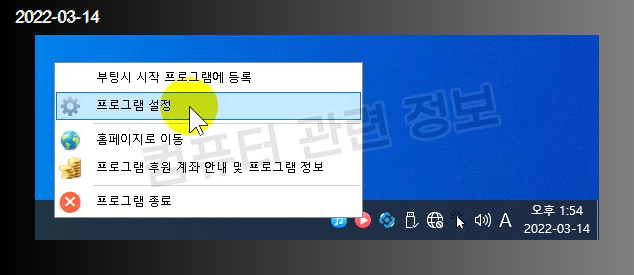
프로그램 설정화면입니다. 프로세스 실행 차단, 서비스 프로세스 실행중지 두개의 탭이 있습니다.

프로세스 실행 차단 탭에서 차단하고 싶은 프로세스를 더블클릭하면 오른쪽 차단 프로세스 목록에 추가됩니다.
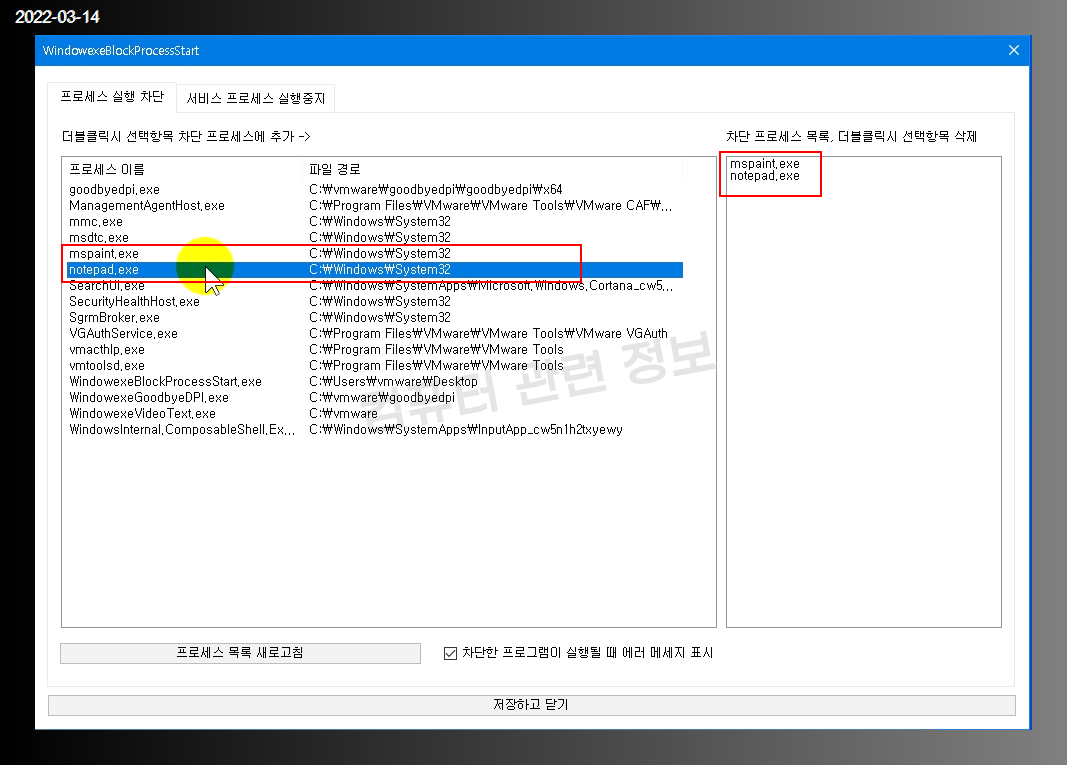
서비스 프로세스 차단 탭입니다.
컴퓨터에 설치된 서비스 목록이 보이는데 이중에서 중지시킬 서비스 프로세스를 더블클릭하면 오른쪽에 차단 서비스 목록에 추가됩니다.
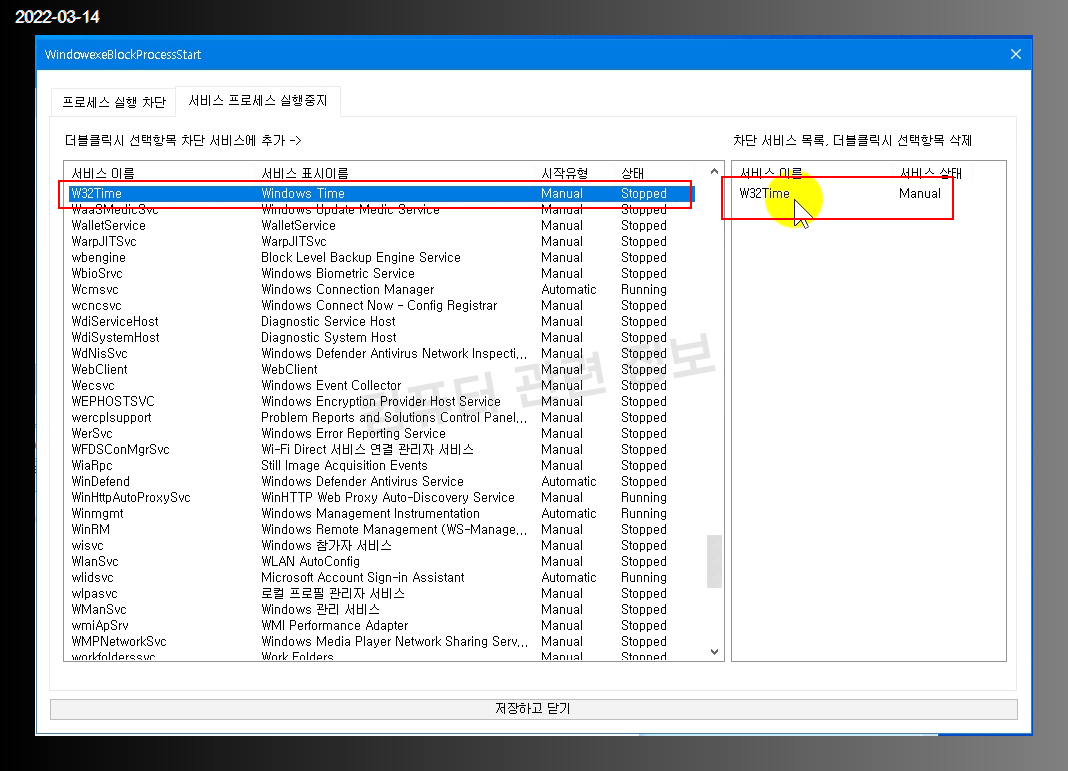
차단하고 싶은 프로세스 또는 서비스를 추가하고 저장하고 닫기를 누르세요.
설정완료후 작업표시줄에 있는 플레이 버튼 모양의 아이콘을 좌클릭하세요.
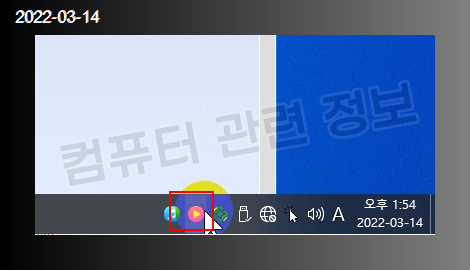
플레이 버튼을 클릭했을 때 아이콘이 일시정지 모양으로 변합니다.
지정한 프로그램은 강제종료가 되고 이후부터는 프로그램이 아예 실행이 되지 않습니다.
일시정지 아이콘을 다시 클릭할때까지 계속 유지가 됩니다.
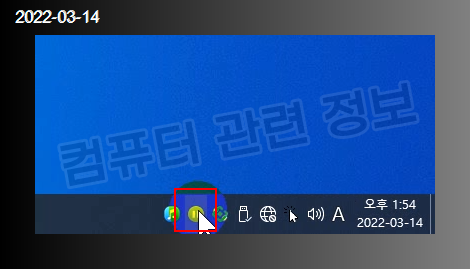
프로그램을 차단한 상태에서 지정한 프로그램을 실행하면 아래와 같은 에러 메세지가 표시됩니다.
(프로그램 설정에서 에러 메세지를 완전히 숨기는 것도 가능)

지정한 서비스 프로세스를 시작해보겠습니다. 서비스 속성에서 시작을 클릭하세요.
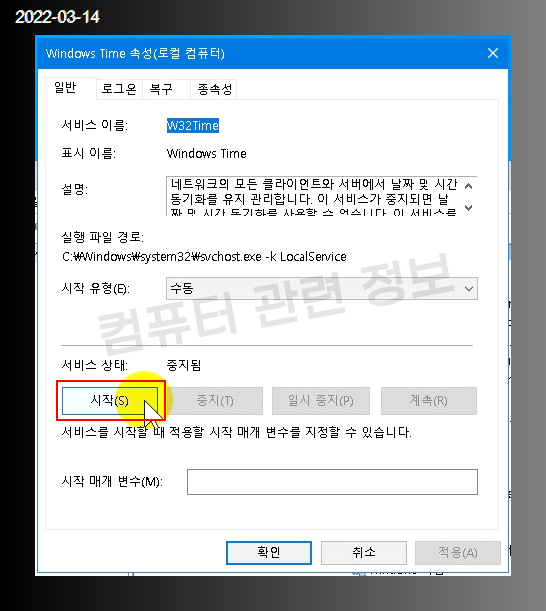
시작과 동시에 바로 서비스가 중지됩니다.
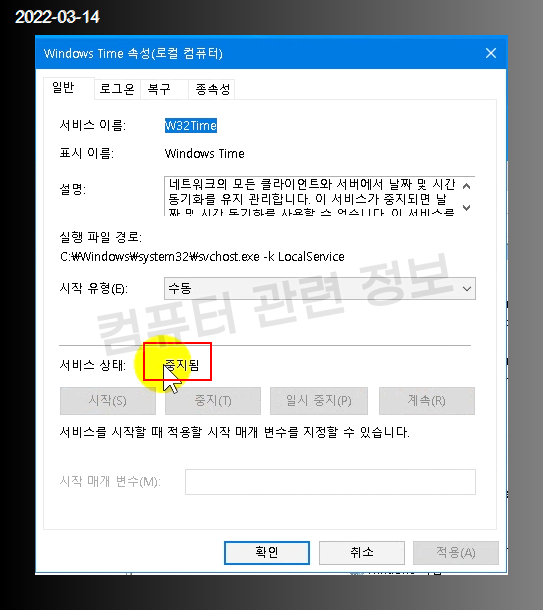
그리고 서비스 시작 유형이 사용안함으로 자동 설정됩니다.
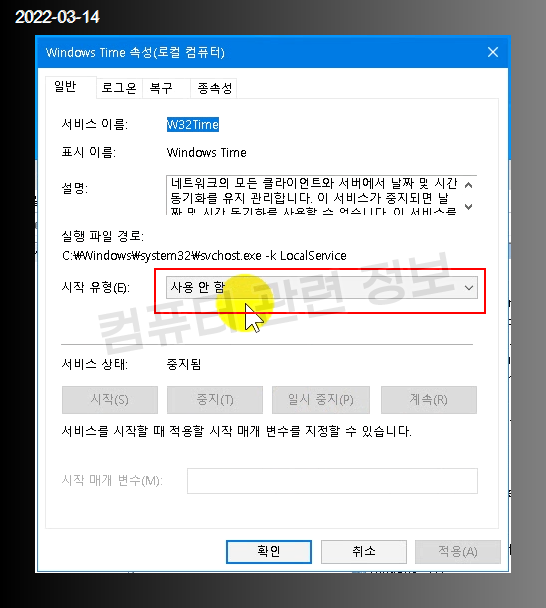
시스템 트레이에 있는 아이콘을 클릭해서 중지 상태가 되면 지정한 프로그램은 모두 원래대로 설정됩니다.
참고로 백신같은 프로그램은 프로세스 종료를 할 수가 없기 때문에 차단이 안되는 경우도 있습니다.
그런 경우는 안전모드로 부팅해서 작업하세요.
프로그램 동작환경 : .Net framework 4.7 , 윈도우11 , 윈도우 10, 윈도우 7, 관리자 권한 필요
파일명은 변경하지 마세요. WindowexeBlockProcessStart 가 아니면 실행이 되지 않습니다.
바이러스토탈 검진 결과 링크
https://www.virustotal.com/gui/file/65a8151c9e60cd4d494b8e26e7f68362c39f03bab9ea110391e3a8af8159097a
개인이 만든 프로그램이고 많이 알려지지 않은 프로그램이라 일부 백신에서 악성코드로 인식할 수도 있습니다.
백신에서 차단하는 경우 예외처리나 신뢰하는 프로그램으로 추가해서 사용하세요.